
幻灯片母版为什么能够提高PPT的设计效率呢?
不知道大家在套用PPT模板时有没有遇到这样的问题:为什么有的PPT封面改动不了?为什么看不到任何设置却有动画?为什么进入了母版还改不了内容?
我们可以通过两种方式进入幻灯片母版:①【视图】→【幻灯片母版】;②Shift+【普通视图】 。进入母版后,映入眼帘的是最上面的Office主题页和下面的各版式页 。如图4.2.1-1所示 。

▲图4.2-1
Office主题页俗称“总版” , 其特点是:一直出现 。总版放置的内容,凡不勾选“隐藏背景图形”的子版都会出现 。一般用来设置高频出现的元素,如参考线、标题栏、背景,LOGO、页码等 。
各版式页俗称“子版” , 其特点是:按需出现 。子版放置的内容只对选择该版式的页面有效,一般放置低频出现的元素,如色块、文本或图片占位符等,若被占用时,删不掉 。
为什么高手都喜欢使用幻灯片母版呢,难道是为了炫技吗?或者有这种情况存在,但使用幻灯片母版的根本目的,是为了提高效率,而不是炫技 , 其提高效率的作用主要体现在三个方面:版式、切换、占位符,如图4.2.1-2所示 。

▲图4.2-2
一、版式 。需要重复利用的版式,在母版中设计,当前页调用即可 。而对于需要多次出现在页面统一位置的元素 , 如标题栏、LOGO、页码、跨页对齐参考线等放置在母版中的Office主题页 。
为了提高设计效率 , 方便设计各页面内容时灵活调用,我们在幻灯片母版中,一般至少要预留三个备用的版式:①空白页;②全彩的背景;③全图的占位符 。
①空白页 。设计不受标题栏约束的页面时调用,或复制后修改成其他版式 。
②全彩的背景 。方便页面调用时设计成各种个性化的版式,如对称版式等 。
③全图的占位符 。方便设计全图页面,也方便与个性化的形状或图片进行裁剪得到新的图片占位符 。
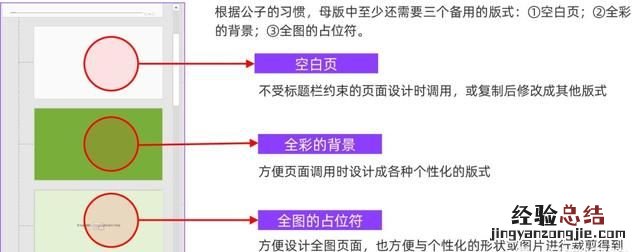
▲图4.2-3
二、切换 。设置版式的切换效果后,当前页选择该版式自动带同样的切换效果 。因此,对重复使用的版式设置切换效果后,选择该版式的页面就无须再一一设置切换效果了,如在母版中设置的过渡页,布衣公子习惯使用“立方体”切换效果,在母版中对应的版式设置该切换效果即可 。
三、占位符 。占位符可以实现高效的排版操作且同样可以反复调用,一劳永逸 。另外,我们还可以对占位符设置动画、添加边框、阴影等个性化的效果,如此,如果是反复用到该占位符的文字或图片,都会自动拥有该效果,省去前端逐一设置的麻烦 。
另外 , 幻灯片母版还有一个重要的作用就是避免干扰 。
幻灯片母版实际上相当于是一个可反复调用的图层,当我们关闭幻灯片母版时,这个图层是锁定状态的,因此我们可以把单页较为复杂的动画或视频放在母版中 , 避免鼠标干扰,从而提高设计效率 。
同时,这样的设计还有一个好处就是,PPT优先播放母版中的动画、音乐及视频,这一特点也可以在设计复杂动画的时候利用起来 。
当我们临摹精美的图表或版式时,也可以将截图放置在母版中,退出幻灯片母版后,右击当前页→【版式】,如图4.2-4所示 , 选择放置了待临摹截图的那一页版式,就可以在上面照猫画虎了,也不会担心移动底层的图片,那根本就动不了,接下来按部就班地临摹就可以了 。
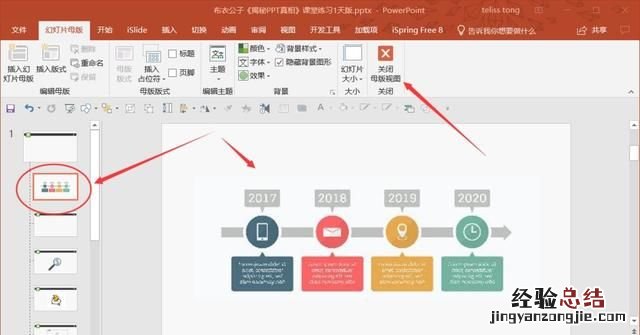
【幻灯片母版的功能和使用,如何使用幻灯片母版设置】
▲图4.2-4
现在,大家应该都知道了吧,为什么有的PPT封面改动不了呢?为什么看不到任何设置却有动画?是因为封面及其动画的设计都是在母版中完成的 。而为什么进入了母版还改不了内容?是因为一些元素放在了Office主题页(即总版),要到Office主题页才能进行修改 。

















